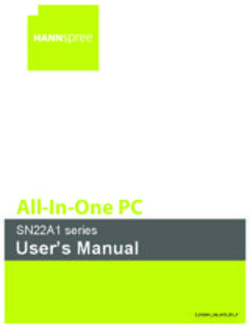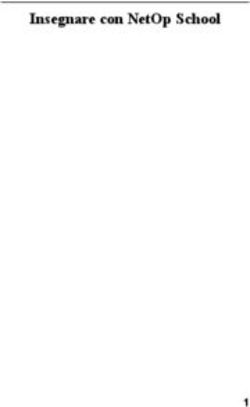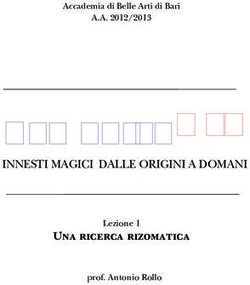INTERNET, WEB, MAIL, SERVIZI INTERNET - LEZ01 - Tutti Su Internet 2019-2020 - Altervista
←
→
Trascrizione del contenuto della pagina
Se il tuo browser non visualizza correttamente la pagina, ti preghiamo di leggere il contenuto della pagina quaggiù
CHI
• Dario Tomasoni;
• Docente di Informatica;
• 1984;
• Ing. Delle Telecomunicazioni;
• Ragazzi/e di 16, 17, 18, 19 anni;
• Altro, curiosità?
2BOLLETTINO
Consiglio d’Istituto del 19/11/2018
30 €
Dunque meno di 2€/h …
http://dariotomasoni.altervista.org/TUTTISUINTERNET2019-
2020/LEZ01/FACSIMILEBOLLETTINO_ridotto.pdf
Il bollettino dovrà essere di 30 €
3CALENDARIO
ANNO MESE DATA GIORNO DALLE ALLE LAB. ORE
2020 FEBBRAIO 5 MERCOLEDÌ 14:30 16:30 1 e 3 02:00
2020 FEBBRAIO 12 MERCOLEDÌ 14:30 16:30 1 e 3 02:00
2020 FEBBRAIO 19 MERCOLEDÌ 14:30 16:30 1 e 3 02:00
2020 FEBBRAIO 26 MERCOLEDÌ 14:30 16:30 1 e 3 02:00
2020 MARZO 4 MERCOLEDÌ 14:30 16:30 1 e 3 02:00
2020 MARZO 11 MERCOLEDÌ 14:30 16:30 1 e 3 02:00
2020 MARZO 18 MERCOLEDÌ 14:30 16:30 1 e 3 02:00
2020 MARZO 25 MERCOLEDÌ 14:30 16:30 1 e 3 02:00
2020 APRILE 1 MERCOLEDÌ 14:30 16:30 1 e 3 02:00
2020 APRILE 8 MERCOLEDÌ 14:30 16:30 1 e 3 02:00
TOT. ORE 20:00
Eventuali variazioni verranno comunicate.
4COSA SERVE
• Carta, penna e calamaio;
• Chiavetta USB (*)(costo 7 € circa);
• Cellulare/Smartphone (*)(il vostro);
• Computer Portatile (*)(il vostro);
• Indirizzo e-mail (*)(gratis);
• Cod. Fisc. e carta d’identità;
* = se non li avete non c’è nessun problema, se volete
potete procurarveli o utilizzare gli strumenti della
scuola ove possibile;
5ESEMPIO CHIAVETTA USB
6SITO E MATERIALE
• http://dariotomasoni.altervista.org
• Sul sito sarà messo il materiale delle lezioni
• Di volta in volta verranno consegnati fogli con
le indicazioni e gli esercizi da svolgere
Chiedere ai Tutor per qualsiasi cosa
7COMPUTER
Computer e Monitor nei computer fissi sono separati
1) Provare ad accendere e spegnere solo il monitor;
2) Provare a verificare i cavi del monitor (alimentazione e video);
3) Provare a verificare i cavi del computer (alimentazione e altri);
4) Provare ad accendere il computer;
8TASTIERA, MOUSE, STAMPANTE
Se Tastiera, Mouse o Stampante non funzionano, bisogna
verificare che ci siano i cavi collegati.
1) Verificare i cavi collegati e riavviare il computer.
910
11
PROVE TASTIERA MOUSE
1) Differenza tra ‘’clic’’ (seleziona) e ‘’doppio-clic’’
(avviare);
2) Avviare LibreOffice Writer e provare la tastiera e i tasti
‘’maiuscolo’’, ‘’shift’’, ‘’alt’’, ‘’control’’, ‘’canc’’,
‘’backspace’’, ‘’tab’’, ‘’barra’’, ‘’esc’’, ecc
3) Combinazione di tasti (da tastiera): ‘’Ctrl+C’’ (copia),
‘’Ctrl+V’’ (incolla), ‘’Ctrl-X’’ (taglia), ‘’Ctrl+Alt+CANC’’
4) Differenza tra ‘’tasto-destro’’ e ‘’tasto-sinistro’’
12CARTELLE E DATI 1
I dati in un computer sono
organizzati in cartelle
Le cartelle sono posizionate in
diverse ‘’zone’’. L’utente può
crearle, spostare, gestire, ecc.
L’organizzazione delle cartelle dipende dal Sistema
Operativo (Windows è diverso da MacOS e da altri)
Bisogna abituarsi e provare, provare, provare, …
13CARTELLE E DATI 2
• I dati sono contenuti in file (si legge ‘’fail’’) che a loro
volta possono essere contenuti in cartelle.
• Ogni file può essere creato, spostato, gestito, ecc.
• I file e le cartelle possono essere copiate, è
importantissimo fare una copia ‘’di sicurezza’’ dei
propri dati.
• E’ importante salvare i propri dati sia sul computer
che su una chiavetta esterna
N.B.: non lasciate mai una sola copia dei dati solo sul
computer o solo su dispositivo esterno
14CARTELLE E DATI 3
• Per chi ha la chiavetta (oppure se i Tutor ne hanno una
per provare)
• Inserire la chiavetta (nella presa davanti, attendere,
altrimenti nella presa dietro);
• Se non si apre automaticamente cercare la chiavetta
nelle ‘’Risorse del Computer’’
• Chiudere tutte le finestre legate alla chiavetta,
disabilitare la chiavetta ed estrarre la chiavetta;
• Ripetere più volte con l’aiuto del Tutor.
15PROVE CARTELLE E DATI
1) Creare una cartella sul ‘’Desktop’’ (scrivania del computer) e
rinominarla ‘’Prova’’;
2) Creare un file di testo e inserirlo nella cartella;
3) Rinominare il file di testo ‘’2020_02_05_prova’’ (rispettare
tutti i simboli, senza spazi)
4) Cancellare il file;
5) Ripescare il file nel cestino e ripristinarlo;
6) Copiare una cartella e/o un file nella chiavetta;
7) Cancellare una cartella e/o un file dalla chiavetta
N.B.: generalmente se si cancellano i dati dalla chiavetta si
perdono per sempre
16DOCUMENTO DI TESTO
• LibreOffice Writer (o Word o altro) è un programma
per scrivere dei testi (lettere, documenti, libri, ecc)
• Un documento è formato principalmente da testi. Poi
è possibile inserire immagini e altro.
• Con l’aiuto dei Tutor imparare le varie funzioni (icone
e menù) e imparare a salvare un documento
• Imparare a convertire il documento in PDF
N.B.: provare e chiedere ai Tutor.
17PROVE DOCUMENTI DI TESTO
1) Scrivere una delega (vedi esempio)
2) Scrivere una disdetta (vedi esempio)
3) Scrivere una lettera di presentazione (vedi esempio)
4) Scrivere una lettera "ai vicini" (in autonomia)
N.B.: provare e chiedere ai Tutor.
18Puoi anche leggere